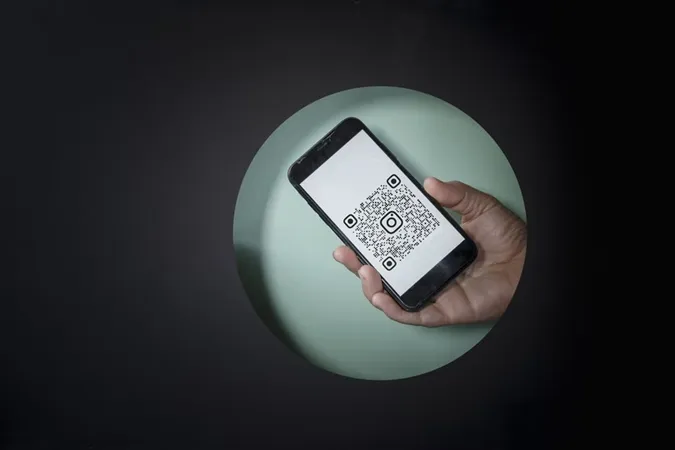“삼성에 QR코드 스캐너가 있나요?” 이 질문 때문에 여기까지 오셨나요? 삼성 갤럭시 휴대폰에는 여러 가지 방법으로 액세스할 수 있는 QR코드 스캐너가 내장되어 있습니다. 모르는 분들을 위해 설명하자면, QR 코드는 웹사이트 링크, 전화번호, 위치 등의 숨겨진 정보를 담고 있으며 QR 스캐너로만 읽을 수 있습니다. 삼성 갤럭시 폰에서 QR 코드를 스캔하는 다양한 방법을 확인해 보겠습니다.
삼성에서 QR 코드를 스캔하는 방법
1. 카메라 앱 사용
안드로이드 9.0(파이) 이상을 실행하는 삼성 갤럭시 폰에서는 카메라 앱에 바로 QR코드 스캐너가 내장되어 있습니다. 하지만 먼저 카메라 설정에서 활성화해야 합니다.
카메라 앱을 열고 설정 아이콘을 탭합니다. QR 코드 스캔 옆의 토글을 켭니다. 이 단계는 한 번만 수행하면 됩니다.
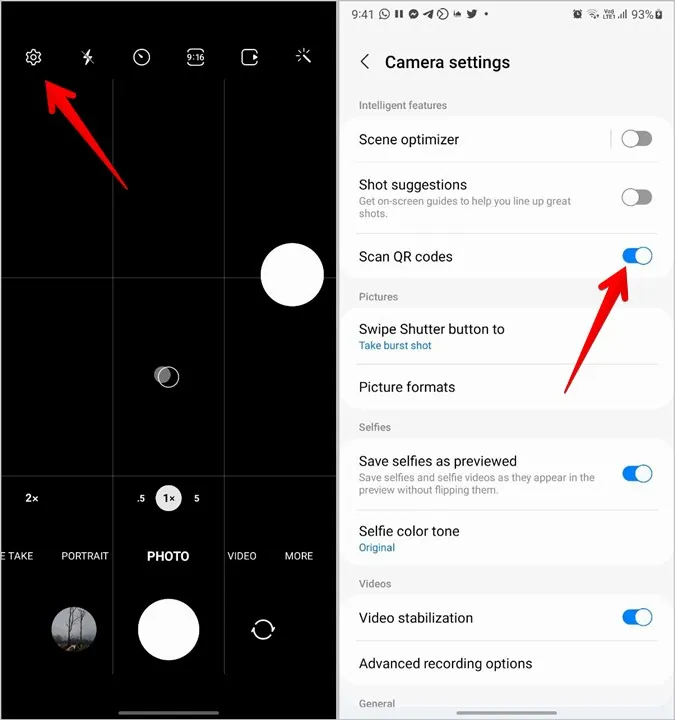
설정이 활성화된 상태에서 카메라 앱을 실행하고 QR 코드를 향해 가리킵니다. 몇 초간 기다립니다. 카메라 앱이 QR 코드를 디코딩하고 관련 정보를 화면에 표시합니다.
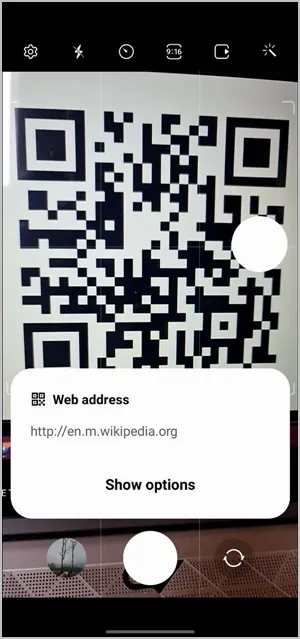
2. 빠른 타일에서
삼성은 빠른 타일에 QR코드 스캐너도 제공합니다. 사용 방법은 다음과 같습니다:
1. 상태 표시줄에서 아래로 스와이프하여 알림 패널을 엽니다. 상단 가장자리에서 다시 아래로 스와이프하여 빠른 타일을 표시합니다.
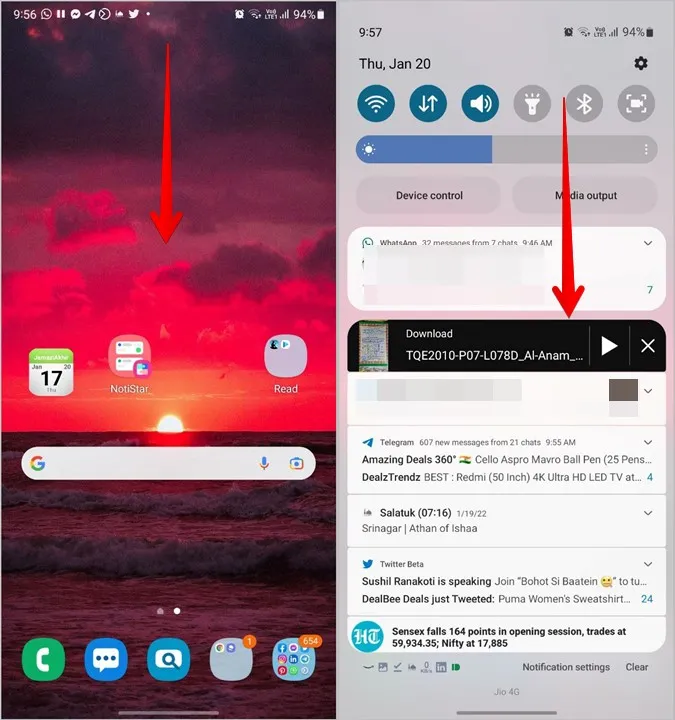
2. 타일을 스크롤하여 QR 코드 스캔 타일을 찾습니다. 탭합니다.
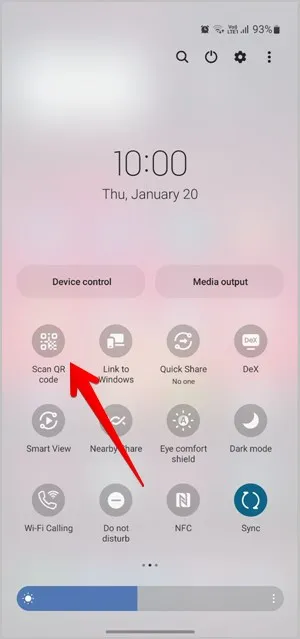
3. QR 스캐너가 열립니다. QR 코드를 향해 가리키면 읽을 수 있습니다.
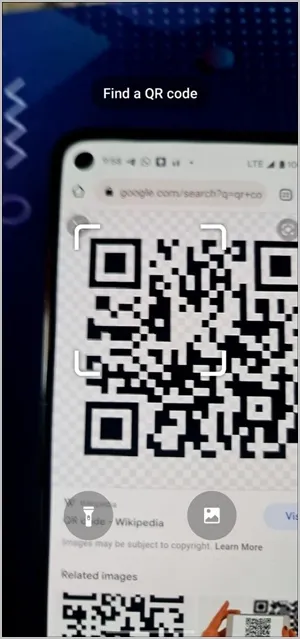
빠른 타일에서 QR코드 스캔 타일을 찾을 수 없는 경우, +(추가) 버튼이 표시될 때까지 빠른 타일의 마지막 화면으로 오른쪽으로 스와이프합니다. 탭합니다.
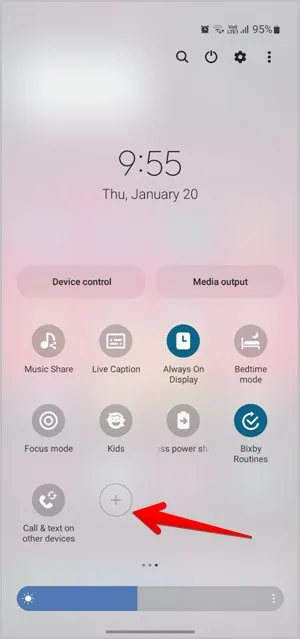
상단 섹션에서 QR코드 스캔 타일을 길게 누른 다음 하단 섹션으로 드래그합니다. 완료를 누릅니다. 이제 빠른 타일을 열면 QR 코드 스캔 타일을 찾을 수 있습니다.
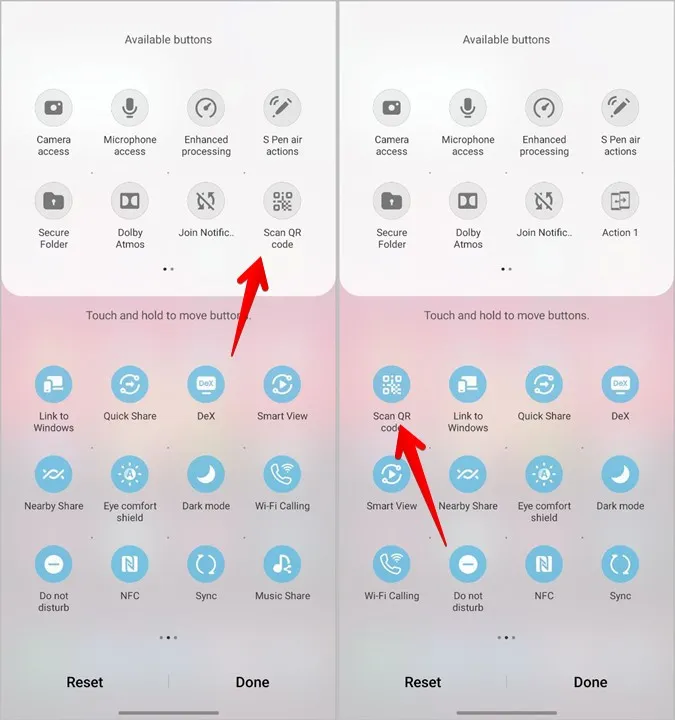
3. 갤러리의 이미지에서 QR 코드 스캔하기
QR 코드 퀵 타일을 사용하여 갤러리의 모든 이미지에서 QR 코드를 스캔할 수 있습니다. 먼저 위와 같이 QR코드 스캔 퀵 타일을 탭합니다. 스캐너 화면에서 갤러리 아이콘을 탭합니다. 스캔할 이미지를 선택합니다.
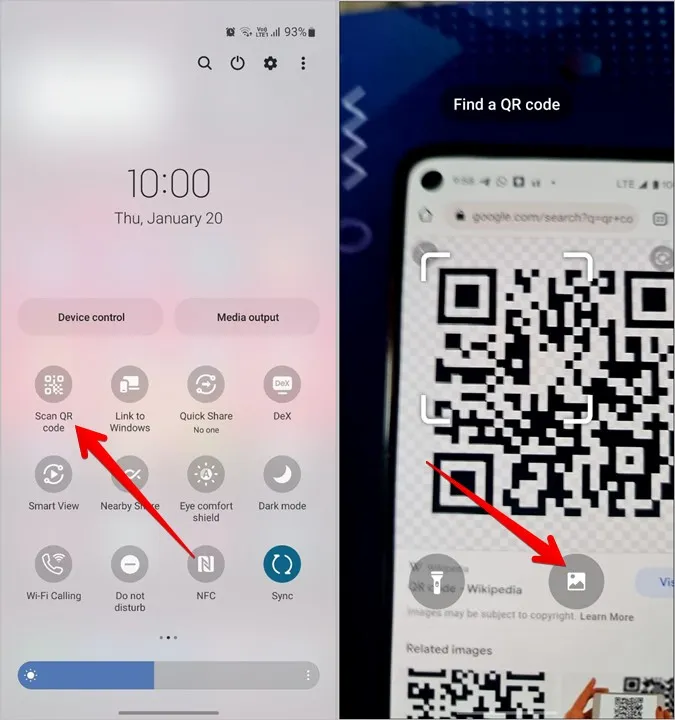
4. 빅스비 비전 사용
빅스비 어시스턴트의 유용한 기능인 빅스비 비전은 삼성에서 QR 코드를 스캔할 수 있는 QR 스캐너도 제공합니다. 휴대폰에서 빅스비 비전을 실행하고 하단 영역에서 QR 스캐너를 엽니다. QR 코드를 향해 카메라를 가리킵니다. 하단 패널에서 QR 스캐너를 사용할 수 없는 경우 빅스비 비전의 점 3개 아이콘을 탭하고 QR코드 스캐너를 활성화합니다.
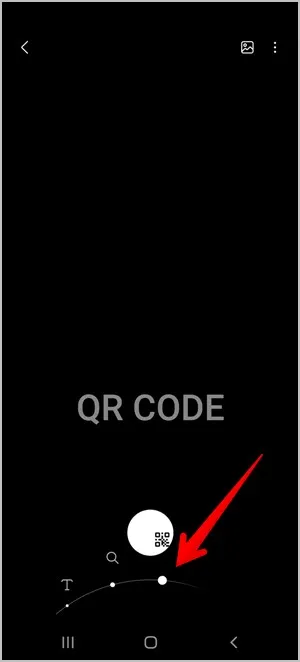
참고: 빅스비 비전 QR 코드 스캐너 기능은 One UI 4에서 더 이상 사용되지 않습니다.
마찬가지로 빅스비 비전을 사용하여 갤러리에서 QR 코드를 스캔할 수 있습니다. 삼성 갤러리 앱을 실행하고 스캔할 사진을 엽니다. 상단의 빅스비 비전(눈) 아이콘을 탭합니다.

5. 삼성 인터넷 사용
삼성의 자체 브라우저인 삼성 인터넷은 QR 스캐너도 제공합니다. 이를 사용하려면 먼저 아래와 같이 활성화해야 합니다.
1. 휴대폰에서 삼성 인터넷을 실행합니다.
2. 하단의 막대 3개 아이콘을 탭하고 설정으로 이동합니다.
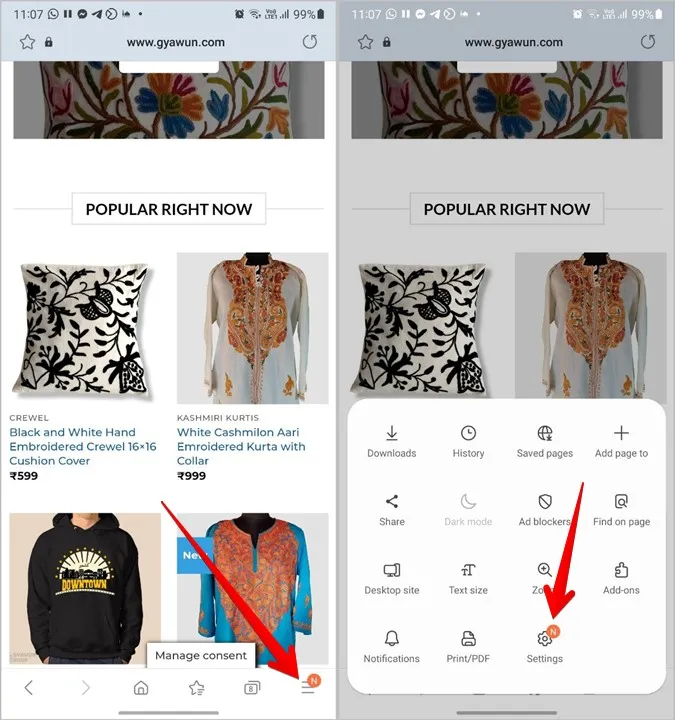
3. 일부 기기에서는 유용한 기능으로 이동하여 QR코드 스캐너를 활성화해야 합니다. 찾을 수 없는 경우 레이아웃 및 메뉴로 이동한 다음 사용자 지정 메뉴로 이동합니다.
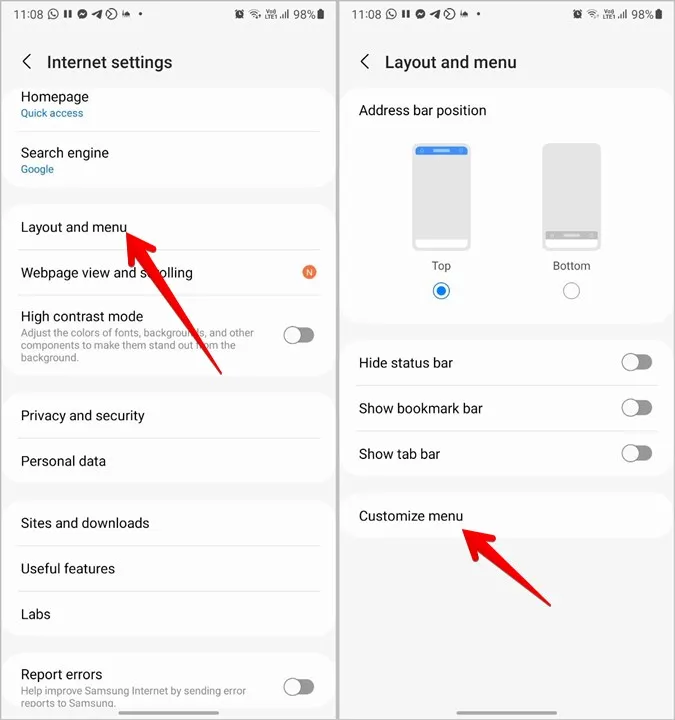
4. QR코드 스캐너 버튼을 길게 터치한 후 하단 패널로 드래그합니다.
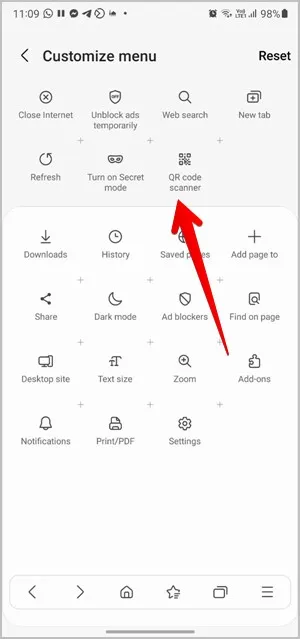
이제 이 스캐너를 사용하려면 삼성 인터넷에서 바 3개 아이콘을 탭하고 QR코드 스캐너 버튼을 누릅니다. 갤러리 아이콘을 눌러 갤러리에서 새 이미지 또는 기존 이미지를 스캔할 수 있습니다.
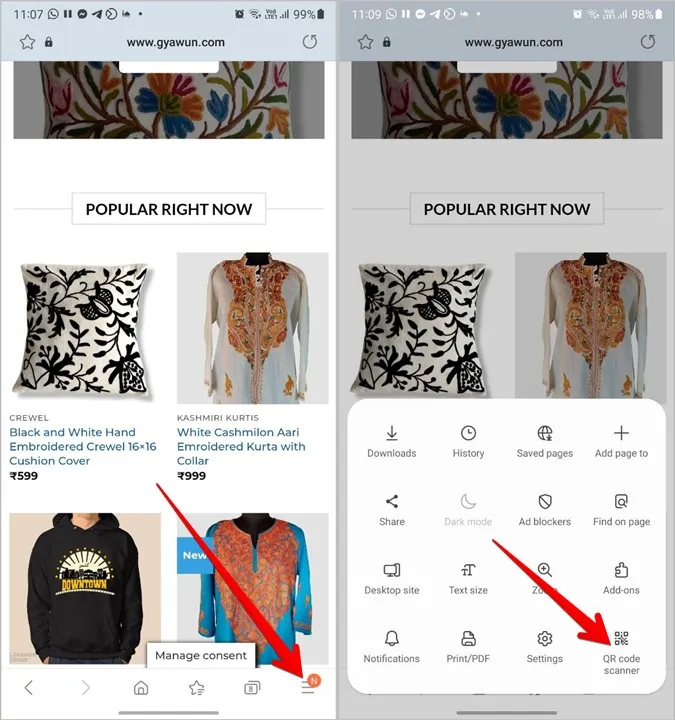
팁: 삼성 인터넷으로 전환할 생각이라면 Google 크롬과의 비교를 읽어보세요.
6. Google 렌즈 사용
삼성 갤럭시 휴대폰에는 빅스비 비전 외에도 Google 렌즈가 함께 제공됩니다. 이를 사용하여 삼성 휴대폰에서 QR 코드를 스캔할 수 있습니다.
먼저, 삼성 갤럭시 휴대폰에서 오케이 구글이라고 말하거나 기기의 오른쪽 하단 또는 왼쪽 모서리에서 가운데로 스와이프하여 Google 어시스턴트를 실행합니다. Google 어시스턴트가 활성화되면 ‘구글 렌즈 열기’라고 말합니다. 카메라로 검색 버튼을 탭하여 눈앞에 있는 이미지를 스캔하거나 휴대폰에서 이미지를 선택합니다.
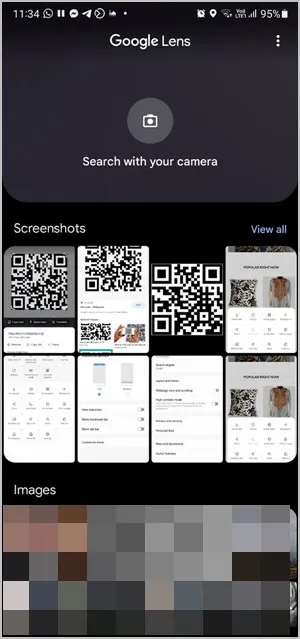
7. Google 포토 사용하기
삼성 갤럭시 휴대폰에 Google 포토 앱이 설치되어 있는 경우, 이 앱을 사용하여 갤러리의 이미지에서 QR 코드를 스캔할 수 있습니다.
Google 포토 앱에서 QR 코드가 포함된 사진을 열고 Google 렌즈 버튼을 누르기만 하면 됩니다. 그러면 QR 코드가 읽혀집니다. 또한 Google 포토에서 사진을 편집하는 최고의 팁을 확인하세요.
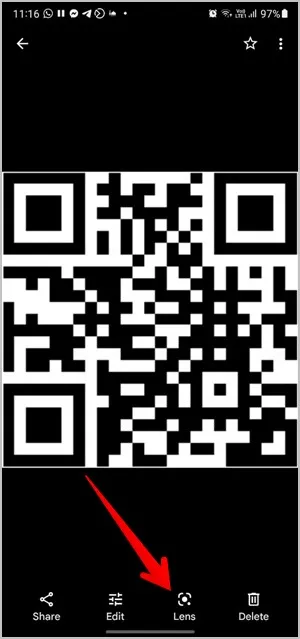
8. Google 검색 사용
Google 검색을 사용하여 QR 코드를 찾은 경우 스캔하기 위해 스크린샷을 찍을 필요가 없습니다. QR코드 이미지에서 Google 렌즈 아이콘을 누르면 QR 코드가 스캔됩니다. 이 방법은 모든 Android 휴대폰에서 사용할 수 있습니다.
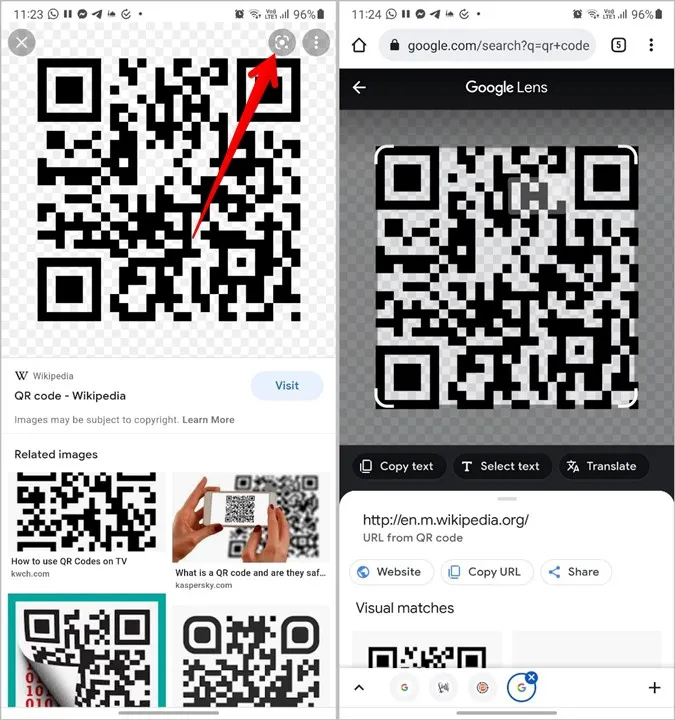
9. 타사 앱 사용
위의 방법으로 삼성 갤럭시 휴대폰에서 QR 코드를 스캔할 수 없는 경우, 언제든지 동일한 용도로 Play 스토어에서 타사 앱을 설치할 수 있습니다. 이러한 앱을 사용하면 갤러리에서 새 사진이나 기존 스크린샷을 스캔할 수 있습니다.
일부 QR코드 스캐너 앱은 다음과 같습니다:
- QR 코드 스캐너 및 바코드
- QR 및 바코드 스캐너
- QR 코드 리더 및 스캐너
자주 묻는 질문(FAQ)
1. 소셜 미디어 및 채팅 앱 QR 코드는 어떻게 스캔하나요?
QR 코드를 스캔하여 누군가를 친구로 추가하려면 위의 방법을 사용할 수 있습니다. 트위터, 디스코드, 링크드인 등과 같은 일부 앱에는 QR코드 스캐너가 내장되어 있습니다.
하지만 다른 디바이스에서 QR 코드를 스캔하여 PC에 연결하거나 계정에 로그인하려는 경우에는 앱의 QR 스캐너만 사용해야 합니다. 예를 들어, 왓츠앱의 연결된 기기에서 찾을 수 있습니다. 마찬가지로, 텔레그램의 경우, 텔레그램 설정 & 장치로 이동합니다.
2. QR 코드 생성 방법
웹사이트, 페이스북 페이지, 유튜브 동영상, 와이파이 비밀번호 공유를 위한 QR코드 등 무엇이든 QR코드를 생성할 수 있습니다. QR코드 생성기 웹사이트를 사용하거나, 다양한 앱에서 사용 가능한 기본 방법을 사용하여 생성할 수 있습니다.
주의
QR 코드는 일상 생활에서 매우 유용하지만, QR 코드를 이용한 사기 또한 많습니다. QR 코드를 스캔한 후 표시된 정보가 진짜인지 다시 한 번 확인한 후 진행하세요. 예를 들어, 누군가로부터 돈을 받고 있다면 의심스러운 링크를 클릭하지 말고 QR 코드를 스캔하지 마세요.